Huluをテレビで見る12の方法と費用
「簡単にHuluをテレビで見る方法を知りたい」「できるだけお金をかけずにHuluをテレビで見たい」という問い合わせが多かったので、今回は「Huluをテレビで見る方法」と「Huluをテレビで見るために必要な費用」について解説していきたいと思います。
Huluをテレビで見る方法
Huluをテレビで見る方法と費用について紹介しています。
記載している費用は「対応テレビやメディアプレーヤーの価格」「ケーブルの価格」などで、「インターネット回線」や「Wi-Fi設備」「HDMI端子付きテレビ」の価格は含まれていません。また、金額は2019年6月11日にネットで調査したものなので変動する可能性があります。
Huluをテレビで見るには?
- Hulu対応テレビで見る
- Hulu対応ゲーム機器とテレビを接続して見る
- Hulu対応メディアプレーヤーとテレビを接続して見る
- Hulu対応レコーダー(ブルーレイ)をテレビに接続して見る
- スマホやタブレットをテレビに接続して見る
- パソコンをテレビに接続して見る
Huluは結構いろんな方法でテレビで楽しむことができるんですね。Huluを無料で試してみたい方は、登録方法を紹介していますので見てみてください。Huluに登録してみよう!登録方法を分かりやすく紹介。
料金について気になる方はHuluの料金は?料金の発生日など料金について詳しく解説を参照してみてください。
解約方法の確認はこちら► 「解約方法を確認しよう!Huluの解約方法を説明します。」
HuluをHulu対応テレビで見る(40000円~)

Huluを視聴できるテレビはソニー、パナソニック、シャープ、LGより販売されています。
ソニーのHulu対応テレビでHuluを見る
-
ソニーのHulu対応テレビでHuluを始める方法、Huluが起動できない等、こちらを参照してください。
► ソニー テレビ(ブラビア/ベガ)Huluの始め方
-
Sony Android TV:Google PlayよりHuluアプリをインストールしてください。
Sonyテレビ:リモコンの「SEN」でアプリ一覧を表示、「Hulu」を選択してください。
► [Sonyテレビから見る]Huluの使い方
2019年発売モデル:Android TV搭載モデル(A8G, A9G, X8000G, X8500G, X8550G, X9500G)
2018年発売モデル:Android TV搭載モデル(A8F, A9F, X7500F, X8500F, X9000F, Z9F)
2017年発売モデル:Android TV搭載モデル(A1, X8000E, X8500E, X9000E, X9500E)
2016年発売モデル:Android TV搭載モデル(X7000D, X8300D, X8500D, X9300D, X9350D, Z9D), W730C
2015年発売モデル:Android TV搭載モデル(W870C, X8000C, X8500C, X9000C, X9300C, X9400C), W700C, W950B
2014年発売モデル:W500A, W600B, W700B, W800B, W900B, W920A, X8500B, X9200B, X9500B
2013年発売モデル:W600A, W650A, W802A, W900A, X8500A, X9200A
※リアルタイム配信はAndroid TV搭載モデルのみ対応しています。
パナソニックのHulu対応テレビでHuluを見る
-
リモコンの「ネット」または「アプリ」よりメニューを開き、「Hulu」アプリを起動してください。
2019年発売モデル:GX850, GX750
2018年発売モデル:FX600, FX750, FX780, FX800, FZ950, FZ1000
2017年発売モデル:ES500, EX600, EX750, EX780, EX850, EZ950, EZ1000
2016年発売モデル:DX600, DX750, DX770, DX800, DX850, DX950
2015年発売モデル:CS600, CS650, CX700, CX800, CX800N
2014年発売モデル:AS600, AS630, AS650, AS800, AX700, AX800, AX800F, AX900, AX900F
ポータブルTV:UN-15CTD8, UN-15TD8, UN-15TDX7, UN-15TX7, UN-19CFB8, UN-19FB8, UN-19Z1
※UN-15TDX7/UN-15TX7は、付属のモニター部からは視聴できません。付属のチューナー部を別のテレビに接続しご視聴をお楽しみください。
※インターネット接続が必要になります。
シャープのHulu対応テレビでHuluを見る
-
SHARP Android TVの場合は、Google PlayよりHuluアプリをインストール、Huluアプリがインストールされている「SHARPテレビ」は「ホームボタン」を選択「AQUOS City」内の「ネット動画」よりHuluを起動してください。
2018年発売モデル:Android TV搭載モデル(AJ1, AM1, AU1)
2017年発売モデル:Android TV搭載モデル(UH5, US5), BH35, U45, US4, US45, W5
2016年発売モデル:BH30, BK40, BTV-3201D, BW30, HW35, U40, US40, W35, XD45
2015年発売モデル:BH30, BW30, U30, US30, W30, XD35, XG35, XU30
※リアルタイム配信はAndroid TV搭載モデルのみ対応しています。
東芝のHulu対応テレビでHuluを見る
東芝のHulu対応テレビには最初からHuluアプリがインストールしてあります。
-
リモコンの「Huluアプリ」ボタンまたはアプリ一覧にある「Huluアプリ」を選択して起動してください。
Z730Xシリーズ (65Z730X, 55Z730X, 49Z730X, 43Z730X)
RZ630Xシリーズ (50RZ630X, 43RZ630X)
M530Xシリーズ (65M530X, 55M530X, 50M530X, 43M530X)
※インターネット接続が必要になります。
※東芝テレビは今後リアルタイム配信に対応予定です(時期未定)
PIXELAのHulu対応テレビでHuluを見る
-
Google Playにアクセス、「Huluアプリ」を検索してインストール、起動しましょう。
Android TV搭載モデル:PIX-43VP100
※インターネット接続が必要です。
Hulu対応ゲーム機器を使ってHuluをテレビで見る

ソニー、任天堂が出している据え置き型のゲーム機器が対応していてテレビに接続してHuluを楽しむことが出来ます。
PS4(ソニー)を使ってHuluをテレビで見る(25000円~)
PlayStation®StoreよりHuluアプリをダウンロード、PS4を再起動後にHuluアプリを起動してください。
Wii U(任天堂)を使ってHuluをテレビで見る
ニンテンドーeショップよりHuluアプリをダウンロード、ホーム画面よりHuluソフトを起動しましょう。
Hulu対応メディアプレーヤーを使ってHuluをテレビで見る

スマホやパソコン、ゲーム機で利用していたアプリやソフトを自宅のテレビで気軽に楽しめるメディアプレーヤー。今では様々なメディアプレーヤーを使ってHuluをデレビで見ることができます。
AppleTVを使ってHuluをテレビで見る(15000円~)
iPhone利用者におすすめなメディアプレーヤー「AppleTV」でもHuluをテレビで見ることが出来ます。
Apple TVトップページにHuluがあればそのまま起動、なければメインメニューより「App Store」へにアクセス、Huluアプリケーションをインストールしましょう。
► [Apple TVから見る]Huluの使い方
Amazon Fire TV / Fire TV Stickを使ってHuluをテレビで見る(4980円~)
Fire TV「アプリ&ゲーム」内にあるHuluをダウンロード、Amazon Fire TV トップ画面の 「アプリ」よりHuluアプリを起動してください。
► [Amazon Fire TV/Amazon Fire TV Stickから見る]Huluの使い方
Chromecastを使ってHuluをテレビで見る(4980円~)
iPhone/iPad/iPod touch、 Androidスマホ/タブレットをChromecastを使ってテレビにつないで視聴します。iOSアプリ、Androidアプリから操作で利用できるので使いやすいですよ。
Nexus Playerを使ってHuluをテレビで見る(8800円~)
Google PlayよりHuluアプリをインストール、起動してください。
► [Nexus Playerから見る]Huluの使い方
Air Stickを使ってHuluをテレビで見る
-
Google PlayよりHuluアプリをインストール、起動してください。
► [Air Stickから見る]Huluの使い方
AQUOSココロビジョンプレーヤー(17000円~)
Google PlayよりHuluアプリをインストール、起動してください。
► [AQUOSココロビジョンプレーヤーから見る]Huluの使い方
auのセットトップボックス(STW2000)
Google PlayよりHuluアプリをインストール、起動してください。
► [セットトップボックス(STW2000)から見る]Huluの使い方
Hulu対応レコーダー(ブルーレイ)をテレビに接続して見る
ソニー、パナソニックなどのメーカーがHuluに対応したレコーダーやプレーヤーを販売しています。

ソニーのHulu対応ブルーレイプレーヤーを使ってHuluをテレビで見る(9100円~)
リモコンの「ホーム」ボタンを押し、ビデオを選択「Hulu」アイコンを選んで起動してください。
► [Sonyブルーレイプレーヤー/レコーダーから見る]Huluの使い方
2018年モデル:UBP-X700
2017年モデル:UBP-X800
2016年モデル:BDP-S6700
2015年モデル:BDP-S1500, BDP-S6500
2014年モデル:BDP-S1200, BDP-S6200
パナソニックのHulu対応ブルーレイレコーダー/プレーヤーを使ってHuluをテレビで見る(25000円~)
リモコンの「ネット」もしくは「Huluアプリ」を押す、「Hulu」アイコンを選択して起動してください。
► [Panasonicブルーレイレコーダーから見る]Huluの使い方
2019年発売モデル:DMR-UBX8060, DMR-UBX4060, DMR-BRX2060, DMR-UCX8060, DMR-UCX4060, DMR-BCX2060
2018年発売モデル:DMR-BG2050, DMR-BRG2050, DMR-BRG3060, DMR-BRX2050, DMR-BX2050, DMR-SCZ2060, DMR-SUZ2060, DMR-UBX4050, DMR-UBX7050, DMR-UBZ2060, DMR-UX4050, DMR-UX7050, DP-UB32, DP-UB9000
2017年発売モデル:BRG1030, BRG2030, BRX2030, BX2030, UBX4030, UBX7030, UBZ1030, UBZ2030, UX4030, UX7030
2016年発売モデル:BRG2020, BRX2020, BRX4020, BRX7020, BRZ1020, UB90, UB900, UBZ1020, UBZ2020
2015年発売モデル:BRG2010, BRX2000, BRX4000, BRX6000, BRZ1010, UBZ1
2014年モデル:BRW500, BRW1000, BRZ1000, BRZ2000, BXT870, BXT970, SW2000
スマホやタブレットをテレビに接続して見る
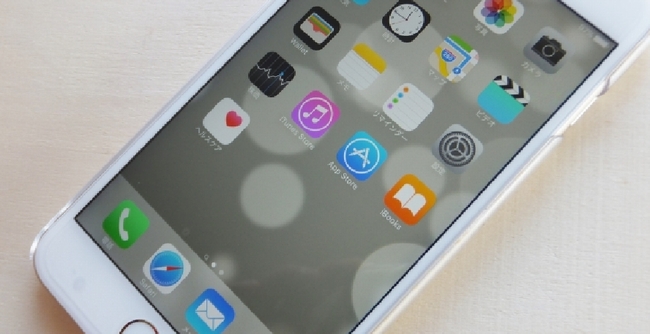
スマホやタブレットをテレビに接続してHuluをテレビで見るには、ケーブルで接続するかメディア ストリーミングデバイスなどを利用して無線で接続する必要があります。
スマホやタブレットをテレビに接続
- ケーブルでテレビと接続
- Chromecastでテレビと接続
HDMI出力端子よりテレビに接続してHuluをテレビで見る(1000円~)
スマホやタブレットの機種によってはHDMI端子などのHDMI出力端子を搭載しているものがあります。これをテレビに搭載されている入力端子にケーブルで接続すると簡単にHuluをテレビで見ることが出来ます。
スマホやタブレットのmicroUSBよりMHLケーブルで接続してHuluをテレビで見る(1500円~)
MHL変換ケーブルで、MHL対応スマホとMHL対応テレビを繋ぐとスマホ画面をそのままテレビに映すことができますが、機種やケーブルによっては発熱が酷いのでスマホやタブレットのバッテリーなどに悪い影響がでる可能性があります。
当サイトでも検証してみましたのでこちらで確認できます。
► スマホをテレビに接続してHuluを見ることができる? | Hulu(フールー)とは?Huluで快適動画ライフ
Chromecastを使ってHuluをテレビで見る(4980円~)
iPhone、iPad、Androidスマホ、タブレットの対応機種でHuluアプリをインストール、Huluのアプリの画面右上にあるCastボタンよりChromecastと接続、テレビでHuluを見ることが出来ます
詳細はこちらでご確認ください。
[Chromecastから見る]Huluの使い方
家で使ってますけど、便利ですね~。
パソコンも長~いケーブルを使ってリビングのテレビにも繋いでいますが、Chromecastを使いだしてから出番がありません。
パソコンをテレビに接続して見る(1000円~)

パソコンのモニター出力端子よりテレビに接続、テレビでHuluを見ることができます。また、Chromecast等メディアプレーヤーを使えばケーブルで繋ぐことなくテレビでHuluを見ることができます。
ケーブルで繋ぐ場合、パソコン、テレビ共にHDMIの場合は映像と音声が出力できるので簡単に利用できます。
パソコン、テレビのどちらか又は両方が「D-sub」や「ディスプレイポート」「DVI」等の場合は映像のみの出力となりますので、アンプなどに繫いで音声を別途準備しなければならないので手間がかかりおすすめしません。
HDMI出力端子よりテレビに接続してHuluをテレビで見る(パソコン)
パソコン、ノートパソコンのHDMI端子とテレビのHDMI端子をHDMIケーブルで繋ぐとテレビをパソコンのモニター、スピーカーとして利用できますので、そのままブラウザを起動、Huluサイトへアクセスしてください。
パソコンをメディアプレーヤーでテレビに繋いでHuluを見る
-
「Chrome ウェブブラウザ」をインストールして起動
↓
「Chrome ウェブブラウザ」の設定(設定が2ヶ所あるので注意)
↓
「キャスト」をクリック
↓
「キャストするデバイス」より、ソースを選択
↓
表示されているChromecastを選択してキャスト開始
リビングまで10mのHDMIケーブルで繋いでたのが無駄になってちょっと寂しいような嬉しいような…。
オススメの方法は?
対応機器を持っていないのであれば、「Chromecast」か「Amazon Fire TV Stick」がおすすめです。
「Chromecast」の方はAmazonプライムビデオに対応していないので(2019/4/19に対応すると発表はあったらしい)、Androidスマホ,タブレットならGoogleホームアプリを使えばChromecastでAmazonプライムビデオをテレビで見ることはできますが、iPhone,iPadではまだできないので気を付けましょう。
なので、Amazonプライムビデオも利用したいけどAndroid端末を持っていない方は「Amazon Fire TV Stick」にした方がいいかもしれませんね。
オススメの方法は?
- Chromecast
- Amazon Fire TV Stick
Huluをテレビで見る12の方法と費用 まとめ
今回紹介したようにいろいろな方法でHuluをテレビで見ることができますが、それぞれ必要な機器がありますので、テレビやゲーム機器、スマホや各種プレーヤー、パソコンなどを購入の際にはHuluに対応しているのもを購入しておくと、Huluをテレビで見たくなった時に役に立ちます。
私はデスクトップPCより10mのHDMIケーブルでリビングの大画面テレビに繫いで利用していましたが、Chromecastultraを購入してからはスマホを使ってテレビで見るようになりました。
便利になったものですね。
このページの情報は2019年6月時点のものです。正確な情報はHulu公式サイトにてご確認ください。
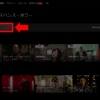
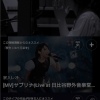
ディスカッション
コメント一覧
ソニーブラビアですが、タブレットをつないでもHDMAに対応していないと出て再生は出来ませんでした